1、第一步,启动wps文档软件,在最上方的状态标题栏找到插入,这个大的分类。很多特殊效果,比如特殊符号、表格、图片等等都是通过插入这个大分类的开关进行细化插入实现的。
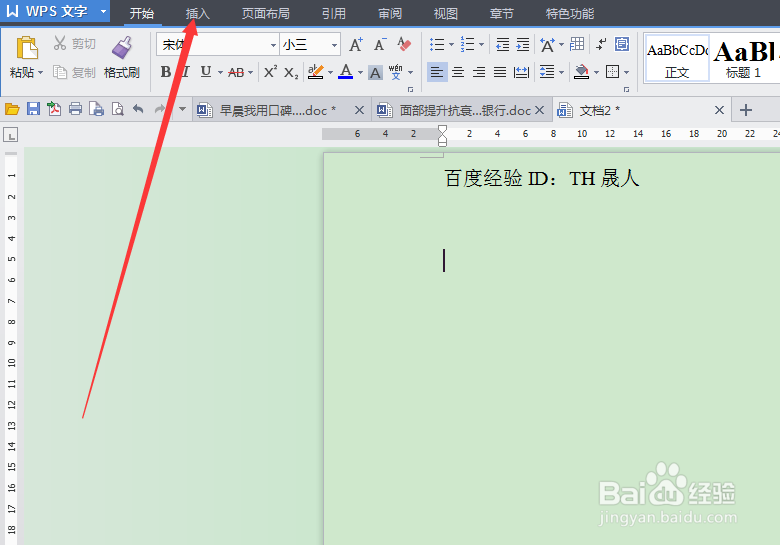
2、第二步,在插入状态栏目下方找到艺术字,如图所示,箭头指向的地方。同时可以看到在艺术字左右两边有一些其他我们经常使用到的工具,可以熟悉一下每个工具在哪个大类目下方方便我们进行查处使用。
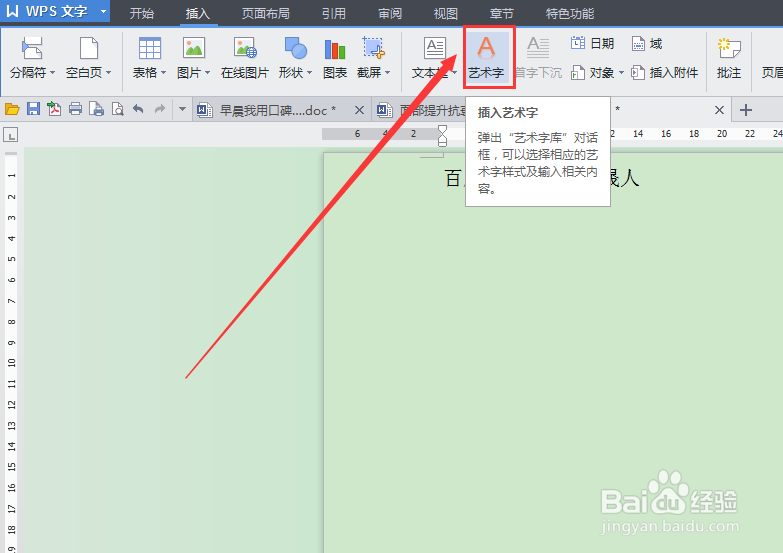
3、第三步,选择一种我们想要的效果,在这个对话框可以预览和选择。如图所示,点击一下某一个想要的效果,然后点击确定按钮。軎烩蔡怒今天我就随便用一个效果作为例子,百度ID:TH晟人,朋友们可以根据自己的情况进行选择。
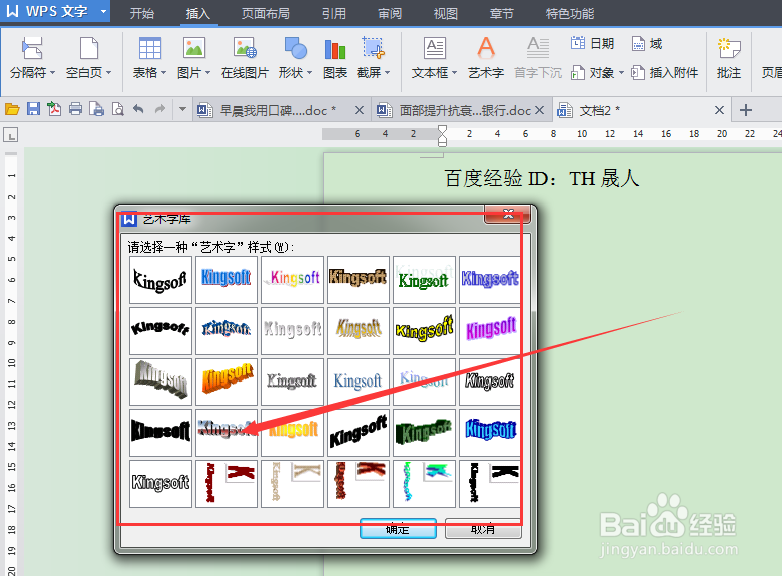
4、第四步,这个界面可以进行我们艺术字样式字体字号的选择,其实等到效果设置完成以后可以进行艺术字大小的缩放,问题不是很多。在对话框中输入想要的文字就可以了,如图所示。
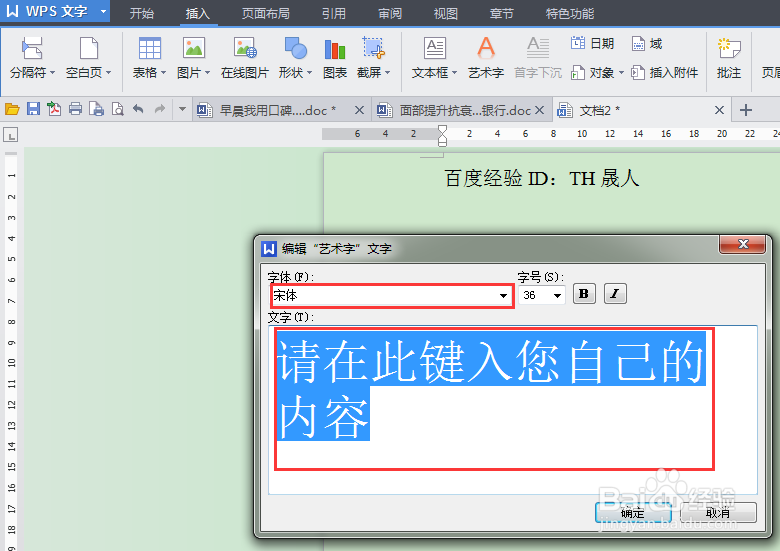
5、第五步,点击确定按钮,在文档中我们得到的效果如图所示。我们可以移动艺术字的位置和大小,这个时候艺术字类似图片,点击一下会出现控制标,而且可以调整扭曲的角度。
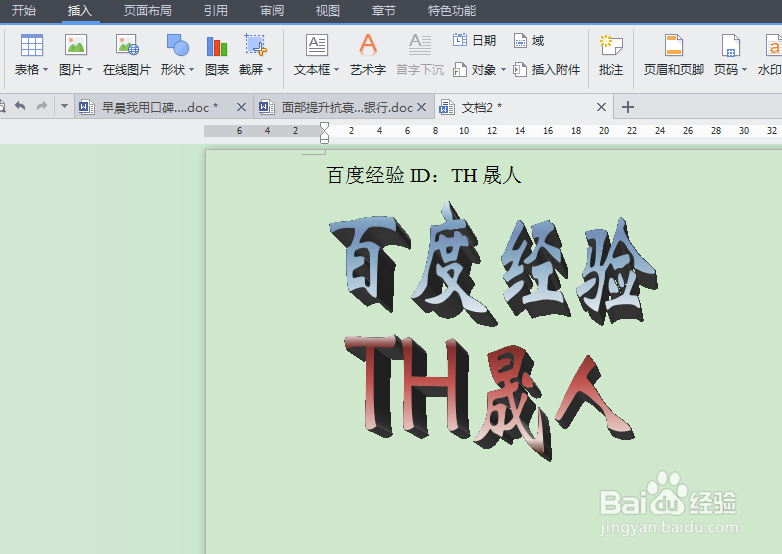
6、第六步,我们点击一下这个艺术字,上下方各出现一个黄色的控制按钮,鼠标移动到上边,按住鼠标左陴查哉厥右拖动可以让艺术字往左右压缩扭曲,如图所示。当然,我们调整的目的是为了美观和符号自己整体文档的排版。

7、第七步,调整到适当的角度,释放鼠标,得到我们最满意的艺术字效果。希望能够帮助到大家,谢谢。

